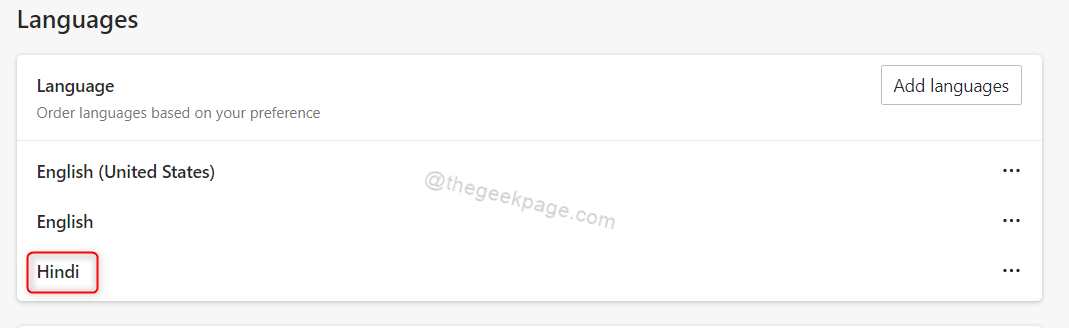コンピューターの速度が低下している場合、またはバッテリーの消耗が早い場合は、MicrosoftEdgeブラウザーが原因の1つである可能性があります。 Edgeブラウザーを使用すると、閉じた後でもアプリ、拡張機能、その他のサービスをバックグラウンドで実行できるため、ブラウザーはコンピューターのリソースを引き続き使用できます。 これは、タスクマネージャーのバックグラウンドプロセスでMicrosoftEdgeがまだ実行されているのを確認できる場合です。 このような場合、Windows 10PCでMicrosoftEdgeがバックグラウンドで実行されないようにブロックすることをお勧めします。 方法を見てみましょう。
方法1:MicrosoftEdgeの設定を使用する
ステップ1: ローンチ マイクロソフトエッジ そして、3つの水平ドットをクリックします(設定など)ブラウザの右上にあります。
今、選択します 設定 コンテキストメニューから。

ステップ2: の中に 設定 ウィンドウで、ペインの左側に移動し、をクリックします システム.
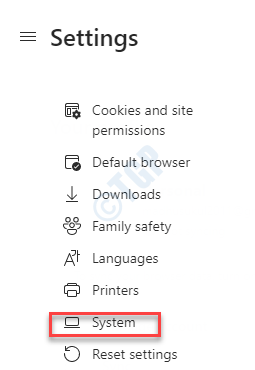
ステップ3: 次のウィンドウで、 システム セクション、オフにします Microsoft Edgeを閉じても、バックグラウンドアプリの実行を続行します オプション。
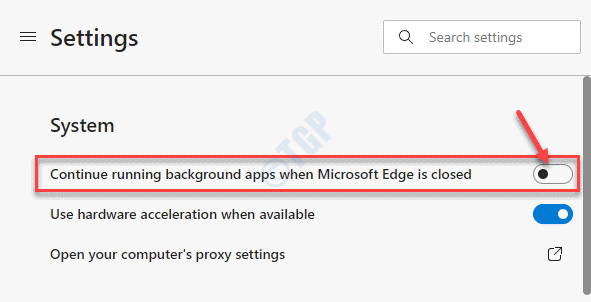
これで、Edgeブラウザーを閉じるたびに、関連するアプリと拡張機能が一緒に閉じられます。 これにより、リソースが解放され、バッテリーの寿命が節約されます。
方法2:レジストリエディタに変更を加える
ステップ1: を右クリックします 開始 メニューを選択して選択します 実行 を起動するには コマンドを実行する 窓。

ステップ2: の中に コマンドを実行する ウィンドウ、タイプ regedit 検索フィールドでヒットします 入る レジストリエディタウィンドウを開きます。

ステップ3: の中に レジストリエディタ ウィンドウで、以下のパスに移動します。
HKEY_LOCAL_MACHINE \ SOFTWARE \ Policies \ Microsoft \ MicrosoftEdge \ Main
*注意 - に変更を加える前に レジストリエディタ、あなたが レジストリデータのバックアップを作成する、データが失われた場合に回復できるようにします。
ステップ4: さて、の右側に行きます レジストリエディタ ウィンドウを開き、空の領域を右クリックします。 選択する 新着 その後 DWORD(32ビット)値.
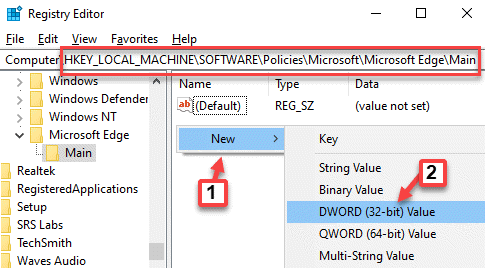
*注意 - の場合 メイン キーがない場合は、下にキーを追加します マイクロソフトエッジ フォルダ。 以下のプロセスに従ってください。
1: を右クリックします マイクロソフトエッジ キーを選択し、 新着 次に選択します キー.
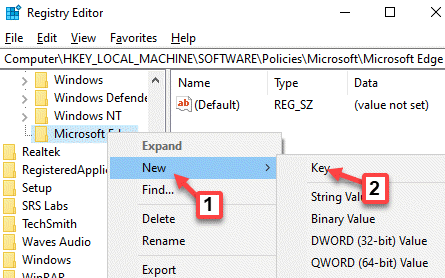
2: ここで、新しいキーの名前を次のように変更します メイン.
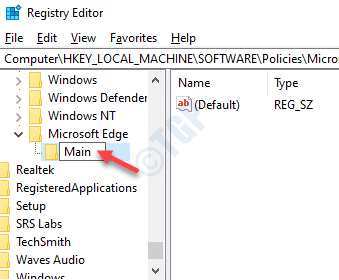
次に、ステップ4に進みます。
ステップ4: 今、新しい名前を変更します DWORD値 なので AllowPrelaunch.
それをダブルクリックして開きます DWORD(32ビット)値の編集 窓。
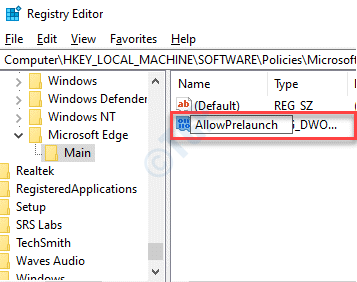
ステップ5: の中に DWORD(32ビット)値の編集 ウィンドウ、に移動します 値データ フィールドとそれを設定します 0.
押す OK 変更を保存して終了します。
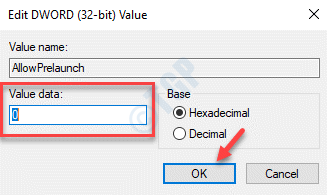
ステップ6: 次に、以下のパスをコピーして、 レジストリエディタ アドレスとヒット 入る:
HKEY_LOCAL_MACHINE \ SOFTWARE \ Policies \ Microsoft \ MicrosoftEdge \ TabPreloader
さて、の右側に行きます レジストリエディタ ウィンドウを開き、空の領域を右クリックします。 選択する 新着 その後 DWORD(32ビット)値.
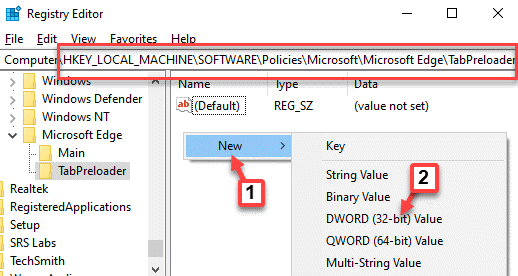
ステップ7: 新しい名前を変更します DWORD値 なので PreventTabPreloading.
ダブルクリックして開きます DWORD(32ビット)値の編集 窓。
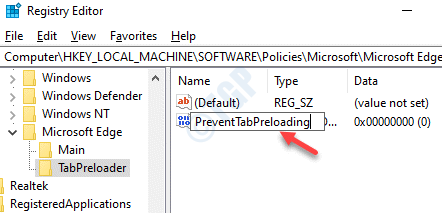
ステップ8: の中に DWORD(32ビット)値の編集 ウィンドウで、に移動します 値データ フィールドに設定し、値をに設定します 1.
押す OK 変更を保存して終了します。
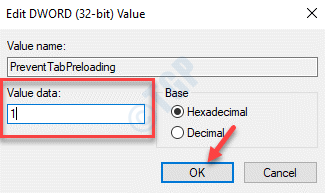
*注意 - の場合 TabPreloader キーがない場合は、下にキーを追加します マイクロソフトエッジ フォルダ。 以下のプロセスに従ってください。
1: を右クリックします マイクロソフトエッジ キーを選択し、 新着 次に選択します キー.
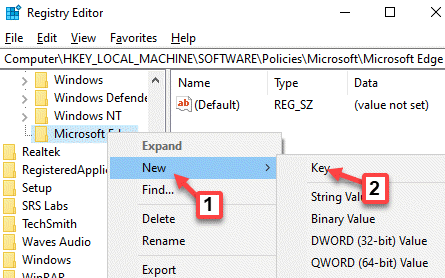
2: ここで、新しいキーの名前を次のように変更します TabPreloader.
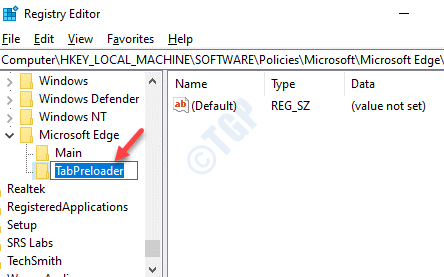
ステップ9: に戻る レジストリエディタ、ペインの右側にある空の領域をもう一度右クリックします。
今、選択します 新着 その後、 DWORD(32ビット)値 コンテキストメニューから。
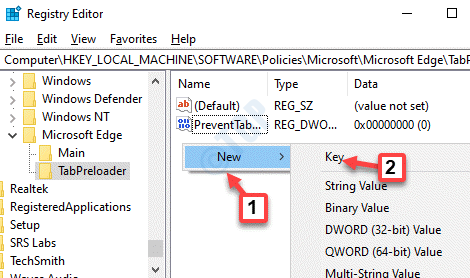
ステップ10: 今、新しい名前を変更します DWORD値 なので AllowTabPreloading.
ダブルクリックして開きます DWORD(32ビット)値の編集 ダイアログボックス。
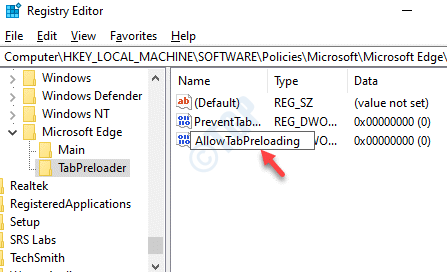
ステップ11: の中に DWORD(32ビット)値の編集 ダイアログボックス、に移動します 値データ フィールドに移動し、値をに変更します 0.
押す OK 変更を保存して終了します。
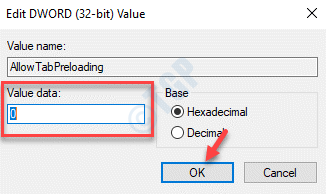
ここで、PCを再起動すると、MicrosoftEdgeがバックグラウンドで実行されなくなります。
方法3:バックグラウンドアプリの設定を介して
ステップ1: を押します Win + I キーボードのキーを一緒に開いて 設定 窓。
ステップ2: の中に 設定 ウィンドウで、をクリックします プライバシー.

ステップ3: 次のウィンドウで、ペインの左側に移動し、下にスクロールして、 アプリの許可 セクションをクリックします バックグラウンドアプリ.
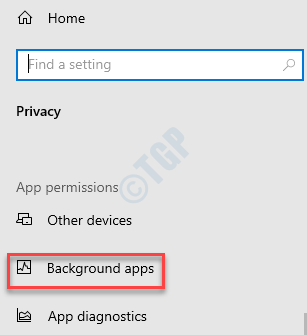
ステップ4: 次に、ウィンドウの右側に移動し、下にスクロールして[選択]の下に移動します。 バックグラウンドで実行できるアプリ セクションに移動します マイクロソフトエッジ.
次に、スライダーを左に回して無効にします。
ここで、PCを再起動し、MicrosoftEdgeがまだバックグラウンドで実行されているかどうかを確認します。